如何用photoshop裁剪成五寸照片
1、首先你的电脑要安装photoshop软件,安装教程可以自行百度。最开始,我们打开photoshop的界面。

2、点击【文件】——【打开】。找到你存放照片的目录,选择你要裁剪的照片。
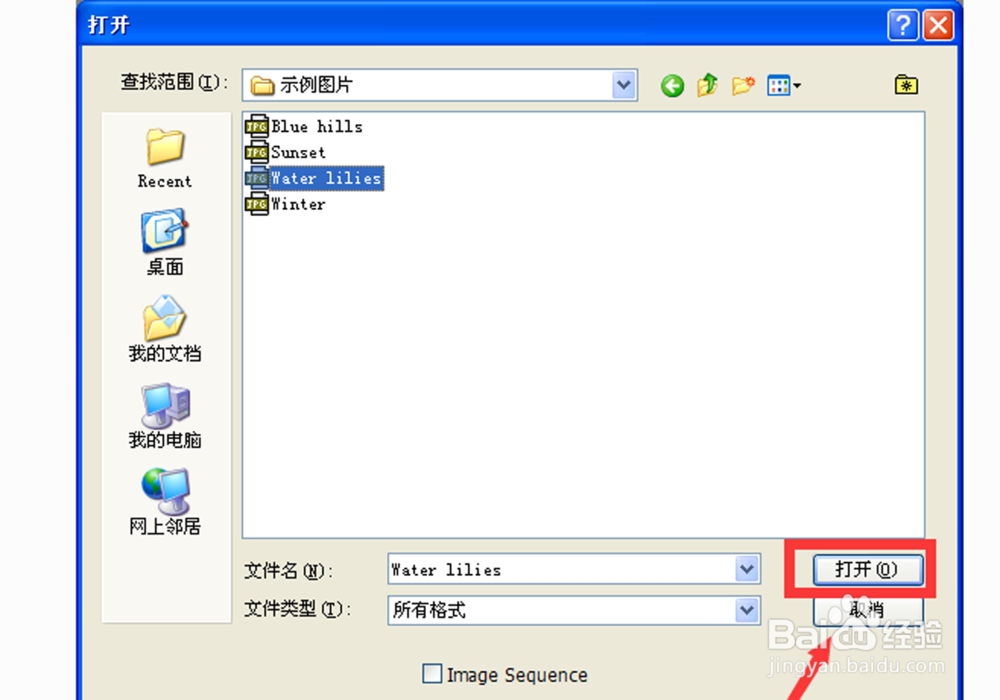
3、在photoshop里最左侧的工具栏里找到裁剪工具,然后点击它,它的形状有些像【口】字。
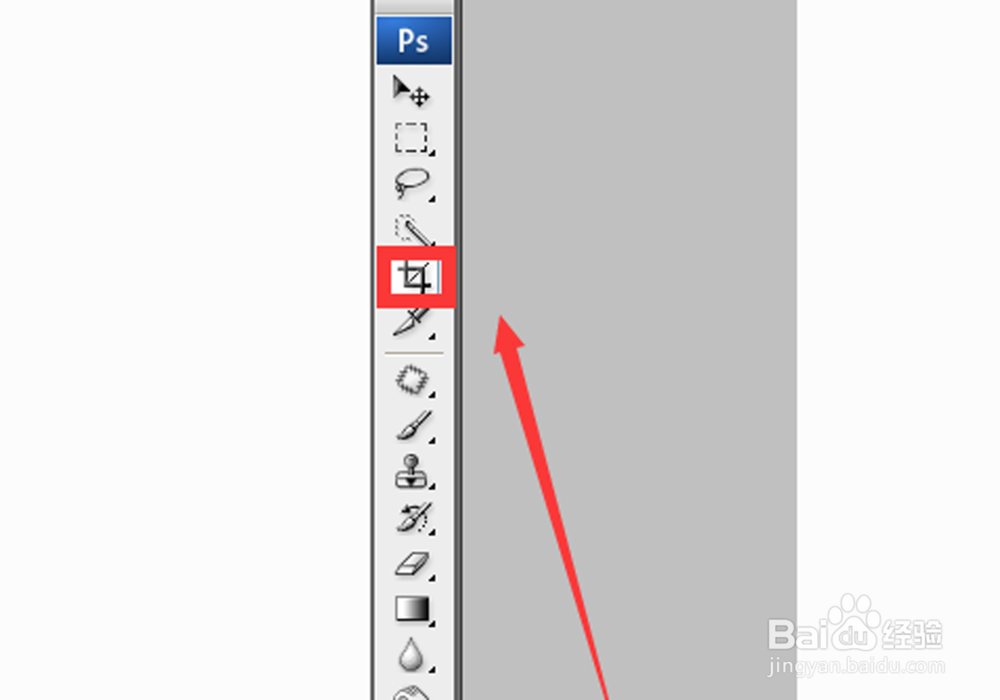
4、点击裁剪工具后,我们就可以看到它的具体设置信息:宽度、长度、像素。
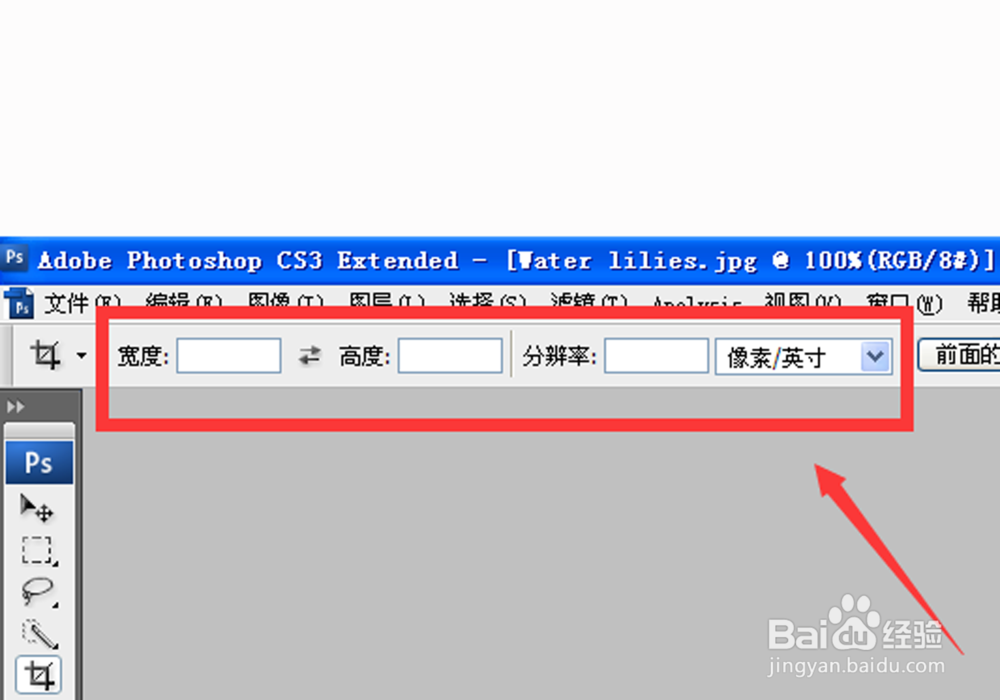
5、这次我们要把相片裁剪成五寸的,它的规格是:3.5英寸X5英寸,像素为300。
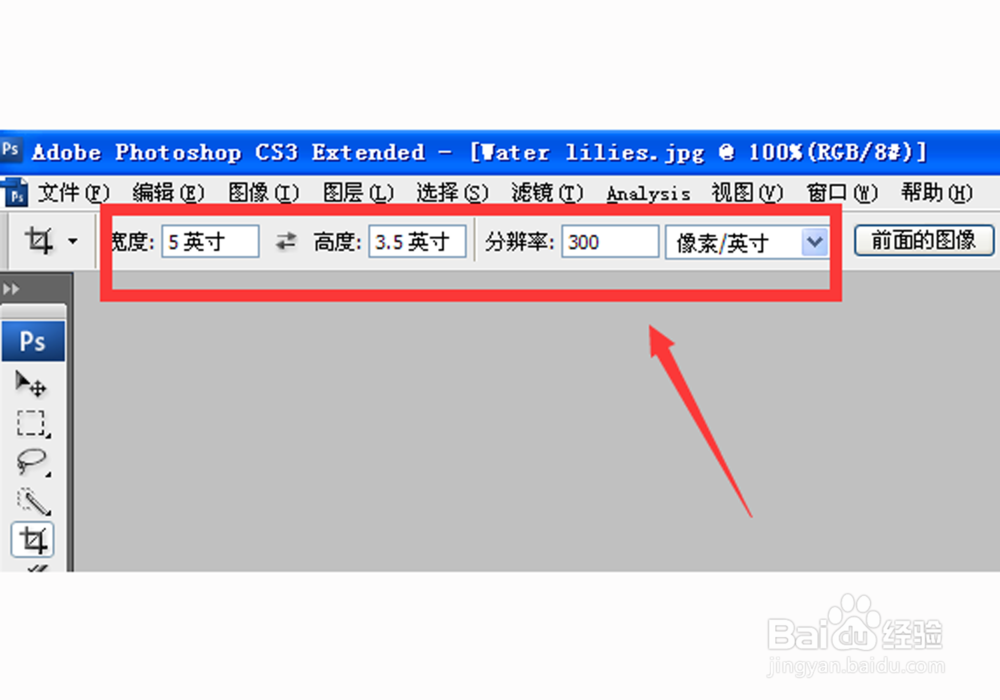
6、把裁剪工具移到图片上,点击鼠标左键进行拉动。虚线框框里的部分是我们要的,阴影部分的是不要的。按【enter】键确定裁剪。

7、点击【图像】——【图像大小】。我们就可以看到照片的规格已经变成五寸的尺码了。
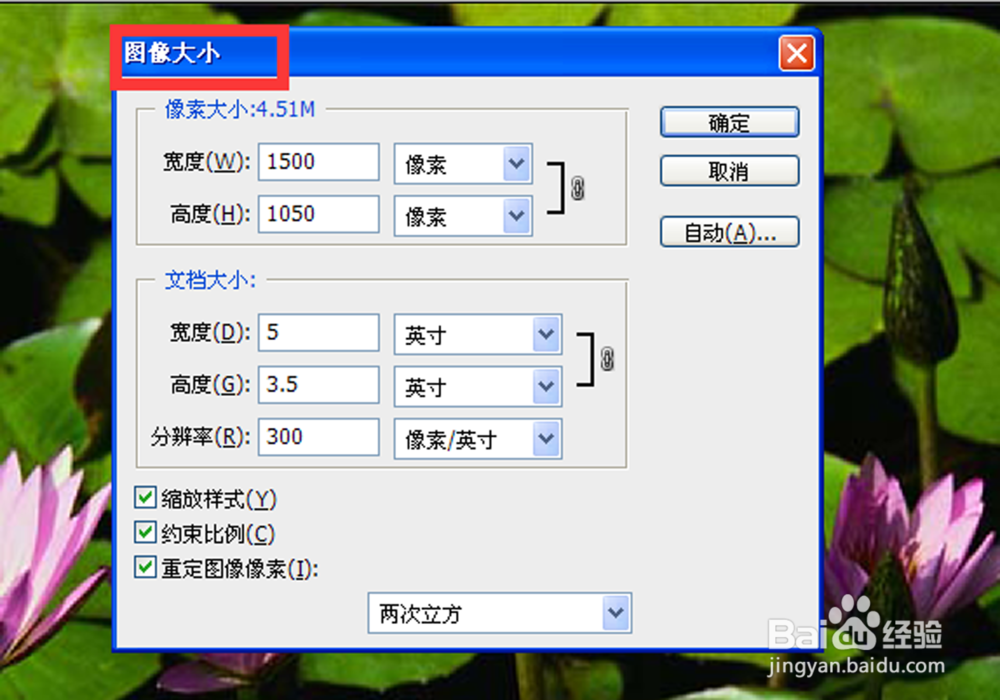
声明:本网站引用、摘录或转载内容仅供网站访问者交流或参考,不代表本站立场,如存在版权或非法内容,请联系站长删除,联系邮箱:site.kefu@qq.com。
阅读量:52
阅读量:48
阅读量:156
阅读量:31
阅读量:74